Điện thoại IP Grandstream đang là dòng điện thoại IP phổ biến tại Việt Nam. Với việc sử dụng giao diện web để lập trình, cấu hình, việc làm chủ một chiếc điện thoại IP mang thương hiệu Grandstream không phải là một điều quá khó đối với bất kỳ ai. Bài viết này sẽ hướng dẫn các bạn cách cài đặt chung của một số dòng điện thoại IP của Grandstream GPX.
Để thực hiện mọi thao tác lập trình trên điện thoại IP Grandstream được thuận tiện nhất, bạn nên lấy địa chỉ IP của điện thoại rồi truy cập vào địa chỉ IP đó thông qua trình duyệt web. Bạn có thể sử dụng tất cả các trình duyệt: IE, Firefox, Chrome, Safari,…
1. Chuẩn bị
Lấy địa chỉ IP
Ta cấp nguồn cho thiết bị và tiến hành cắm thiết bị vào mạng công ty. Sau khi khởi động xong, hãy nhấn vài lần nút NextScr để thấy địa chỉ IP của máy.

2. Cấu hình
Cấu hình tài khoản SIP
Mở trình duyệt Internet, bạn có thể sử dụng tất cả trình duyệt như Chrome, Firefox, Opera,… nhập địa chỉ IP của máy bạn vừa tìm được. Một số loại máy chỉ cần yêu cầu mật khẩu, với một số máy mới hiện nay bạn cần nhập cả User và Password của máy. Mật khẩu mặc định của Greandstream sẽ là: User và password: admin.
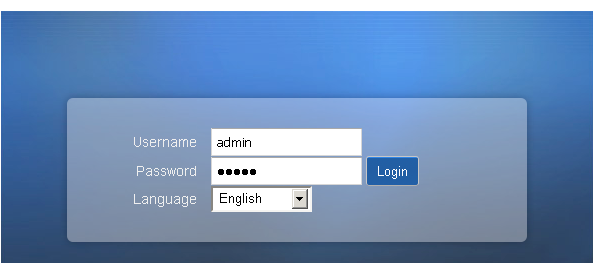
Sau khi login thành công, bạn truy cập theo đường dẫn: Menu => Accounts => Accounts 1 => General Settings.
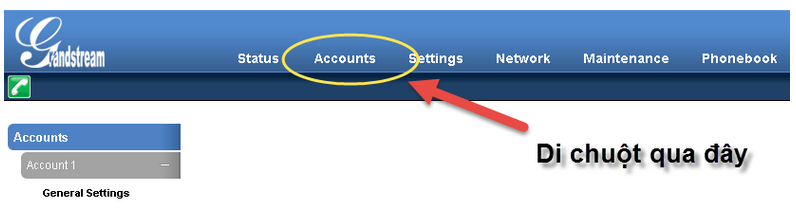
Sau đó hãy điền thông tin tài khoản SIP:
- Account Name: Tên tài khoản SIP.
- SIP Server: Địa chỉ SIP Server.
- Secondary SIP Server: Chỉ dùng khi có backup SIP server.
- Outbound Proxy: Tuỳ kiến trúc triển khai, thông thường không sử dụng.
- SIP User ID: Nhập tài khoản SIP vào đây, thông thường là số máy nhánh luôn.
- Authenticate ID: Nhập ID dùng cho xác thực, thông thường thì ID này trùng với User ID ở trên.
- Authenticate Password: Nhập mật khẩu cho tài khoản SIP nếu có sử dụng.
- Name: Khai báo tên thân thiện cho tài khoản SIP này, ví dụ: có thể là tên của nhân viên, dùng hiển thị trên màn hình điện thoại và trên máy SIP khác khi gọi đến.
- Voice Mail User ID: Khai ID hay số VoiceMail.
Sau đó ta chọn “Save“.
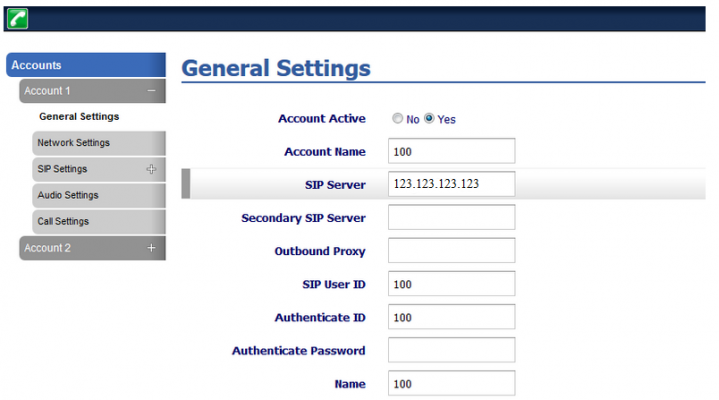
Sau khi nhập các thông số trên, các bạn quay lại trang chủ giao diện quản lý điện thoại. Nếu có thông báo Yes và biểu tượng điện thoại chuyển sang màu xanh là thành công.
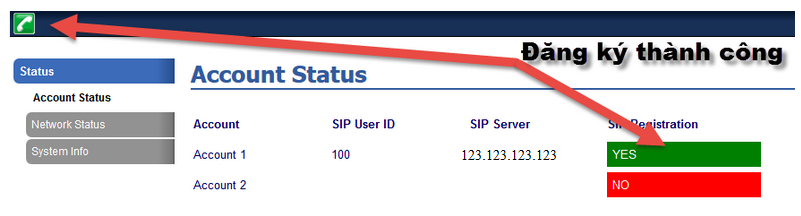
Tắt chuông ảo trên điện thoại IP Grandstream
Trong quá trình sử dụng điện thoại IP Grandstream có thể khách hàng sẽ gặp tình trạng có chuông gọi đến nhưng không thấy bên kia trả lời. Trường hợp này xảy ra liên tục thì có thể đó là do hệ thống gửi chuông ảo xuống điện thoại.
Cách khắc phục đối với các máy điện thoại IP:
- Vào giao diện web điện thoại: Account => Sip Settings => Security Settings.
- Check SIP User ID for Incoming INVITE: Chọn Yes
- Accept Incoming SIP from Proxy Only: Chọn Yes
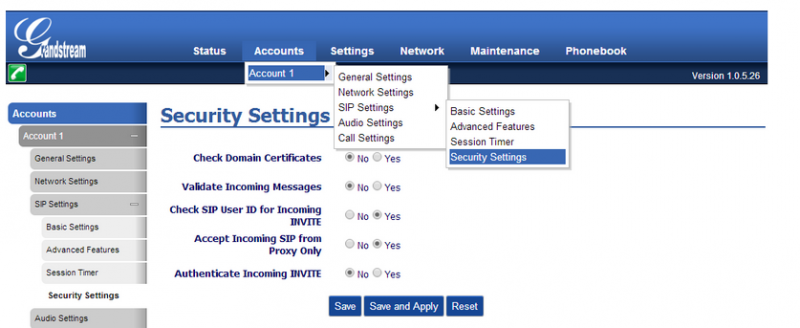
3. Hướng dẫn sử dụng
Sử dụng tai nghe hoặc loa ngoài
- Bấm nút hình loa ngoài
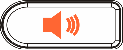 để tắt bật chế độ loa ngoài.
để tắt bật chế độ loa ngoài. - Bấm nút hình tai nghe
 để tắt bật chế độ tai nghe.
để tắt bật chế độ tai nghe.
Gọi đi
- Nhấc tổ hợp hoặc bấm nút tai nghe hoặc bấm hình nút loa ngoài hoặc bấm vào nút line để kích hoạt cuộc gọi.
- Bạn sẽ nghe được âm tone mời quay số điện thoại.
- Bạn có thể thay đổi sử dung loa ngoài, tai nghe,. bằng cách bám trực tiếp vào hình đó.
- Bấm số cần gọi.
- Bấm nút SEND hình
 hoặc bạn bấm phím # trên bàn phím để gọi đi.
hoặc bạn bấm phím # trên bàn phím để gọi đi.
Quay lại số vừa gọi
- Nhấc tổ hợp hoặc phím tương ứng.
- Bấm nút SEND
 hình hoặc nút Redial để gọi lại.
hình hoặc nút Redial để gọi lại.
Trả lời cuộc gọi đến
Trả lời 1 cuộc gọi đến:
- Trả lời cuộc gọi đến bằng cách nhấc tổ hợp ống nói điện thoại hoặc nút tai nghe hoặc bấm loa ngoài hoặc bấm trực tiếp vào nút LINE đang nháy sáng.
Trả lời nhiều cuộc đến đồng thời:
- Trong khi đang đàm thoại bạn sẽ nghe được âm tone báo cuộc gọi đến.
- Đèn LINE nháy đỏ.
- Trả lời cuộc gọi thứ 2 bám nút LINE
- Cuộc gọi thứ nhất sẽ được tự động đưa về trạng thái chờ (có nhạc).
- Chuyển đổi giữa 2 cuộc gọi bằng cách bấm nút LINE.
Kết thúc cuộc gọi
- Bấm nút mềm “EndCall” trên màn hình hoặc gác máy.
Giữ máy – Hold/Resume
- Bấm nút hình
 .
. - Hủy cuộc gọi chờ bấm nút LINE
Chuyển máy
Chuyển thẳng:
- Bấm nút hình này
 .
. - Bấm số bạn cần chuyển cuộc gọi rồi bấm
 để chuyển.
để chuyển.
Hỏi trước khi chuyển:
- Bấm nút LINE và bấm số máy cần chuyển tới, cuộc gọi đang đàm thoại về trạng thái chờ.
- Khi cuộc gọi được thiết lập, bấm nút
 rồi bấm nút LINE đang chờ cuộc gọi để chuyển.
rồi bấm nút LINE đang chờ cuộc gọi để chuyển. - Sau khi cuộc gọi được kết nối màn hình sẽ chở về trạng thái bình thường.
Tự động chuyển máy:
- Vào giao diện web của điện thoại chuyển mục “Auto-Attended Transfer” sang “Yes”.
- Khi cuộc gọi được kết nối.
- Bám phim chuyển
 để thực hiện chuyển và cuộc gọi đưa đưa về trạng thái chờ.
để thực hiện chuyển và cuộc gọi đưa đưa về trạng thái chờ. - Bấm số máy cần chuyển rồi bấm nút
 để gọi đi.
để gọi đi. - Bấm nút Transfer để chuyển máy.
Đàm thoại 3 bên
Trong khi bạn đang đàm thoại:
- Bấm nút hội nghị 3 bên .
- Bấm số điện thoại mời hội nghị 3 bên kết thúc bằng phím #.
- Khi cuộc thoại thiết lập bấm nút “ConfCall” để thiết lập cuộc gọi nghị 3 bên
Hủy đàm thoại 3 bên:
- Bấm nút “Cancel” dưới mép màn hình chuyển cuộc gọi về chế độ đàm thoại 2 bên.
Giữ cuộc hội nghị:
- Bấm nút sau
 để đưa cuộc gọi về chạng thái chờ, các máy nghe nhạc.
để đưa cuộc gọi về chạng thái chờ, các máy nghe nhạc. - Bấm nút “ReConf” để hủy chế độ dừng cuộc họp hoặc bấm nút LINE để nói chuyện riêng với từng người.
Kết thúc hội nghị:
- Cúp máy điện thoại hoặc bấm nút “EndCall” để kết thúc đàm thoại hội nghị.
Sử dụng Voicemail Message
Đèn báo bên góc phải điện thoại sẽ báo sáng khi có tin nhắn đến.
- Bấm vào nút hình phong bì thư để kiểm tra tin nhắn. nghe tin nhắn theo lời hướng dẫn từ hệ thống đọc ra.
- Bấm vào nút LINE để nghe tin nhắn từ các tài khoản khác.
Cầm mic khi nói chuyện
- Bấm nút hình cái mic
 để tắt mic trên điện thoại.
để tắt mic trên điện thoại. - Biểu tường mic
 trên màn hình sẽ bị gạch chéo.
trên màn hình sẽ bị gạch chéo.
Điều chỉnh âm lượng
- Bấm nút âm lượng
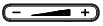 .
.

